【EASE Midi Converter转换器下载】EASE Midi Converter(MIDI格式转换器) v1.70 官方正式版
时间:2025/4/21作者:未知来源:三度网教程人气:
软件介绍
EASE Midi Converter转换器是一款专门将MIDI格式文件转换成MP3格式的媒体工具,我们如果发现自己电脑上的MIDI格式无法进行正常播放的时候,就可以通过这个转换器来转换成MP3格式,这样你就可以直接播放这些音乐内容了。
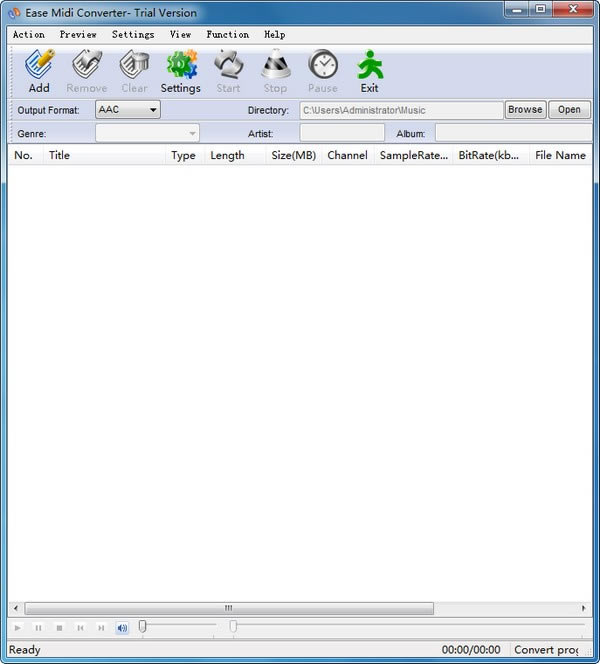
软件功能
1.将MIDI转换为MP3、WAV、OGG、WMA、APE、FLAC、AAC。
2.速度很快,在正在转换转换速度和转换期间的静音。
3.它可以使用批量转换功能转换多个midi文件。
4.它从内存中数字复制音频。因此它将获得高质量的mp3/音频文件。
EASE Midi Converter转换器使用方法
1、运行EASE Midi Converter程序,点击ADD按钮导入需要转换的MIDI音乐文件,批量转换的话可以一次导入多个MIDI音乐文件。
2、在导入MIDI音乐后,右键选择一个MIDI音乐,而后选择convert to按钮,旁边会出现子菜单,这里可以选择mid转iwav/wma/mp3/ogg/aac/flac/ape。
3、如果要实现MIDI转MP3,那么这个时候点击MP3即可。
4、点击后,选择新MP3文件的保存位置就OK了。
注意事项
1、加入文件或文件夹到MIDI文件列表中,您还可以删除列表或清空列表中所有文件。
2、选择的输出格式,比特率,采样频率与声道数
3、指定输出文件夹与文件名前缀。默认前缀为midi_convert。
4、点击转换输出新文件就OK了。
EASE Midi Converter转换器常见问题
一、如何选择输出目录?
转换后的文件将存储在“输出目录”窗口中选定的文件夹中,如果这次未设置输出目录,则将存储在上次存储文件时的文件夹中。
若要自行设置输出目录,请按主菜单上的“设置”键,激活“输出格式页”,然后单击“选择目录”按钮,将出现“输出目录”窗口。
例如,如果要将文件存储在“D:\音乐”中,请先双击“我的电脑”,然后双击“(D:)”,然后双击“我的音乐”文件夹。在“输出目录”窗口中单击“确定”按钮,然后在设置窗口中单击“确定”,目录将被存储。您的文件将存储在“D:\音乐”中。
二、我的档案在哪里?
转换后的文件存储在输出目录中。
下载地址
- PC版
关键词: EASE Midi Converter转换器 EASE Midi Converter EASE Midi Converter下载